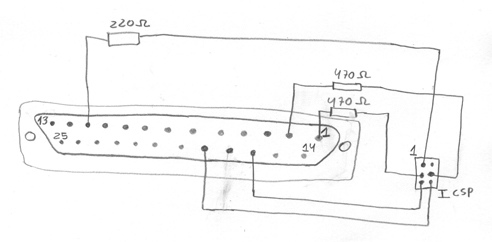Arduino:Хакинг/Программатор с параллельным портом: различия между версиями
Myagkij (обсуждение | вклад) Нет описания правки |
Нет описания правки |
||
| Строка 3: | Строка 3: | ||
{{Myagkij-редактор}} | {{Myagkij-редактор}} | ||
=Программатор с параллельным портом<ref>[https://www.arduino.cc/en/Hacking/ParallelProgrammer www.arduino.cc - Parallel Port Programmer]</ref>= | =Программатор с параллельным портом<ref>[https://www.arduino.cc/en/Hacking/ParallelProgrammer www.arduino.cc - Parallel Port Programmer]</ref>= | ||
| Строка 68: | Строка 68: | ||
Или, если вы программируете напрямую через '''uisp''', можете воспользоваться следующей командой: | Или, если вы программируете напрямую через '''uisp''', можете воспользоваться следующей командой: | ||
<syntaxhighlight lang="c | <syntaxhighlight lang="c"> | ||
uisp -dprog=dapa -dpart=ATmega8 if=prog.hex -dlpt=0x378 --erase –upload | uisp -dprog=dapa -dpart=ATmega8 if=prog.hex -dlpt=0x378 --erase –upload | ||
</syntaxhighlight> | </syntaxhighlight> | ||
Версия от 12:42, 20 мая 2023
| Содержание | Знакомство с Arduino | Продукты | Основы | Справочник языка Arduino | Примеры | Библиотеки | Хакинг | Изменения | Сравнение языков Arduino и Processing |
Программатор с параллельным портом[1]
Эта статья рассказывает, как сконструировать программатор с параллельным портом для плат Arduino (или других плат с чипом ATmega8). Программатор позволяет программировать плату, подключенную к компьютеру на Windows, безо всякого дополнительного оборудования. Дешево и быстро. Правда, стоит обратить внимание, что этот программатор не дает возможности осуществлять коммуникацию между компьютером и скетчами на плате. Для этого понадобится кабель, поддерживающий последовательную коммуникацию.
Необходимое оборудование
- Инструменты:
- Паяльник
- Пистолет для горячего клея (опционально)
- Компоненты:
- Два резистора на 470 Ом (желтый-фиолетовый-коричневый)
- Один резистор на 220 Ом (красный-красный-коричневый)
- Один параллельный порт или адаптер, конвертирующий параллельные данные в последовательные данные
- Два 3-проводных кабеля (на одном конце – коннекторы типа «мама», на другом – ни к чему не подключенные провода)

Инструкции
Удаляем все провода с параллельного порта.
Припаиваем 470-омовые резисторы к контактам 1 и 2 на параллельном порте.
Припаиваем 220-омовый резистор к контакту 11 на коннекторе.
Поочередно припаиваем три провода одного из кабелей к резистору на контакте 11 (он ведет к контакту 18 на ATmega8), к резистору на контакте 1 (он ведет к контакту 19 на ATmega8) и напрямую к контакту 16 (он ведет к контакту 1, отвечающему за сброс).
Припаиваем средний провод второго кабеля к резистору на контакте 2 (он ведет к контакту 17 на ATmega8), а один из оставшихся проводов – к контакту 18 (он отвечает за «землю»). Третий провод не используется, и его, чтобы не мешался, можно просто обрезать.
Подключите концы двух кабелей так, чтобы – если смотреть со стороны коннектора – неиспользованный провод был слева вверху, а провод на контакте 11 – справа вверху (это 1-ый контакт коннектора, и он должен соответствовать контакту 1 на плате Arduino).
Склейте провода внутри корпуса адаптера, но убедитесь, что неизолированные провода находятся в стороне друг от друга. Или, если вы не используете адаптер, обмотайте оголенные провода изолентой, чтобы они не прикасались друг к другу.

ПО
Вам нужно будет загрузить giveio.
О том, как при помощи собранного программатора записать загрузчик на плату Arduino, читайте на странице о загрузчике.
Или, если вы программируете напрямую через uisp, можете воспользоваться следующей командой:
uisp -dprog=dapa -dpart=ATmega8 if=prog.hex -dlpt=0x378 --erase –upload
Автор – Дэвид А. Меллис (David A. Mellis). Также спасибо Эрезу Кикин-Гилу (Erez Kikin-Gil) за сборку программатора и Массимо Банци (Massimo Banzi) за запрос и инструкции.
Обновлено Маркусом Йарца (Marcos Yarza K3).
См.также
Внешние ссылки
| Arduino продукты | |
|---|---|
| Начальный уровень | Arduino Uno • Arduino Leonardo • Arduino 101 • Arduino Robot • Arduino Esplora • Arduino Micro • Arduino Nano • Arduino Mini • Arduino Starter Kit • Arduino Basic Kit • MKR2UNO • TFT-дисплей Arduino |
| Продвинутые функции | Arduino Mega 2560 • Arduino Zero • Arduino Due • Arduino Mega ADK • Arduino Pro • Arduino Motor Shield • Arduino USB Host Shield • Arduino Proto Shield • MKR Proto Shield • MKR Proto Large Shield • Arduino ISP • Arduino USB 2 Serial Micro • Arduino Mini USB Serial Adapter |
| Интернет вещей | Arduino Yun • Arduino Ethernet • Arduino MKR1000 • Arduino WiFi 101 Shield • Arduino GSM Shield V2 • Arduino WiFi Shield • Arduino Wireless SD Shield • Arduino Wireless Proto Shield • Arduino Ethernet Shield V2 • Arduino Yun Shield • Arduino MKR1000 Bundle |
| Носимые устройства | Arduino Gemma • Lilypad Arduino Simple • Lilypad Arduino Main Board • Lilypad Arduino USB • LilyPad Arduino SimpleSnap |
| 3D-печать | Arduino Materia 101 |
| Устаревшие устройства | - |
| Примеры Arduino | |
|---|---|
| Стандартные функции | |
| Основы |
|
| Цифровой сигнал |
|
| Аналоговый сигнал |
|
| Связь |
|
| Управляющие структуры |
|
| Датчики |
|
| Дисплей |
Примеры, объясняющие основы управления дисплеем:
|
| Строки |
|
| USB (для Leonardo, Micro и Due плат) |
В этой секции имеют место примеры, которые демонстрируют использование библиотек, уникальных для плат Leonardo, Micro и Due.
|
| Клавиатура |
|
| Мышь |
|
| Разное | |